
Komponent tal-kompjuter indispensabbli huwa r-RAM. Huwa preżenti assolutament f'kull apparat, li jippermettilha taħdem sew. Peress RAM jista 'jkun minn manifatturi differenti u għandu ċerti speċifikazzjonijiet tekniċi, xi utenti jeħtieġ li jitgħallmu dawn il-parametri għodod disponibbli. Bħala parti mill-materjal tal-lum, irridu nuru dan l-għan fis-sistema operattiva Windows 7, żarmabbli assolutament l-sfumaturi importanti kollha ta 'dan il-komponent tal-kompjuter.
Definizzjoni ta 'Ram
L-indikatur ewlieni tal-interess għall-utenti ewlenin predominanti huma l-volum tal-bar RAM. Mis-numru ta 'megabytes disponibbli, jiddependi fuq kemm il-proċessi jistgħu jipproċessaw il-kompjuter, peress li ħafna drabi l-kodiċi tal-magna jinħażen temporanjament fir-RAM u pproċessata gradwalment minn komponenti oħra. Issa, għall-funzjonament korrett tal-logħob modern, xi kultant ikun hemm biżżejjed stokk fi 8 GB, biex ma nsemmux li jaħdmu ma 'programmi professjonali kumplessi. Madankollu, kważi dejjem il-mistoqsija dwar il-volum ta 'RAM hija interessata fl-utenti novizzi. Speċjalment għalihom, ippreparajna daqs sitt metodi disponibbli biex insolvu dan, li huma ppreżentati hawn taħt.Metodu 1: Aida64
Nipproponu li nibdew nużaw għodod ta 'partijiet terzi minn żviluppaturi indipendenti, li minbarra l-volum huma kapaċi juru speċifikazzjonijiet oħra tal-komponent installat. L-ewwelnett, nirrakkomandaw li taqra l-programm Aida64. Huwa magħruf kważi għal kulħadd, iżda jitħallas, u l-informazzjoni meħtieġa hija moħbija fil-verżjoni bi prova. Jekk ma tridx tixtri dan is-software, immedjatament mur fil-mod li jmiss, u dawk li diġà huma proprjetà ta 'jew se jixtru AIDA, aħna jagħtuk parir biex tistudja din l-istruzzjoni.
- Mur fil-link hawn fuq biex taqra r-reviżjoni sħiħa dwar Aida64 u niżżlu mis-sit uffiċjali. Wara l-istartjar, issib ruħek fil-menu prinċipali fejn għandek tmur fit-taqsima "Sistema Bord".
- Hawnhekk, agħżel il-kategorija "Memorja".
- L-ewwel kolonna tissejjaħ "memorja fiżika". Dan juri l-informazzjoni li inti interessat. Kif tistgħu taraw, il-screenshot hawn taħt juża verżjoni bi prova, minħabba li tliet linji huma magħluqa, u l-ammont ta 'spazju ħieles biss hija murija. Madankollu, wara li tixtri liċenzja taċ-ċavetta tista 'tara n-numru totali ta' megabytes, titgħallem l-ispazju okkupat u tara t-tagħbija fil-mija.
- Barra minn hekk f'din it-tieqa tista 'tara immedjatament in-numru ta' memorja virtwali, jiġifieri, il-fajl tal-pejġing, jekk jinxtegħel, imma mhux inkluż fil-materjal tal-lum, għalhekk aħna mhux se nitkellmu fuq dan il-punt.
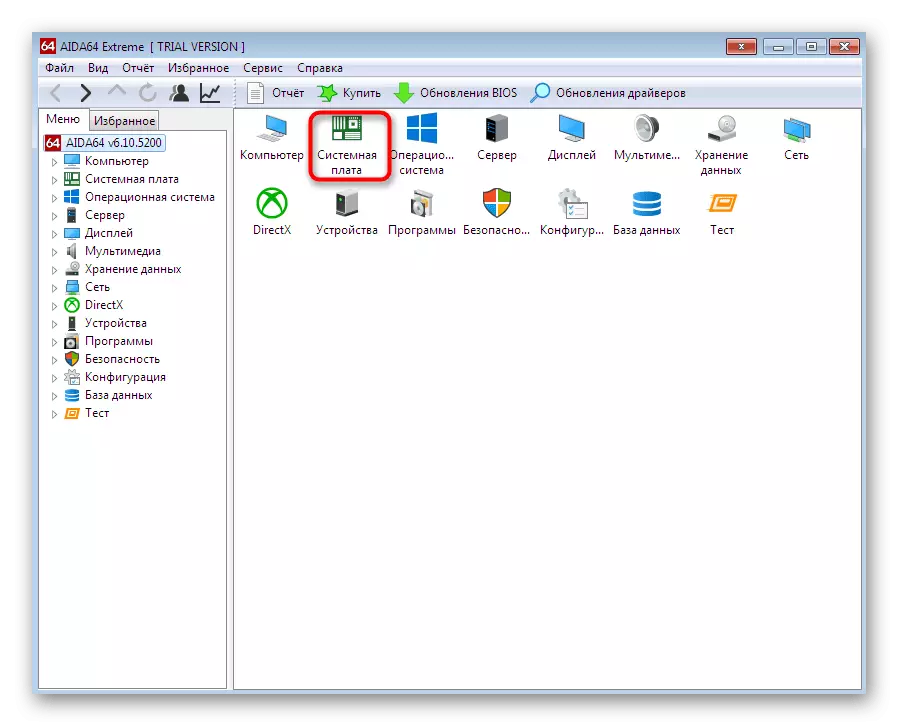
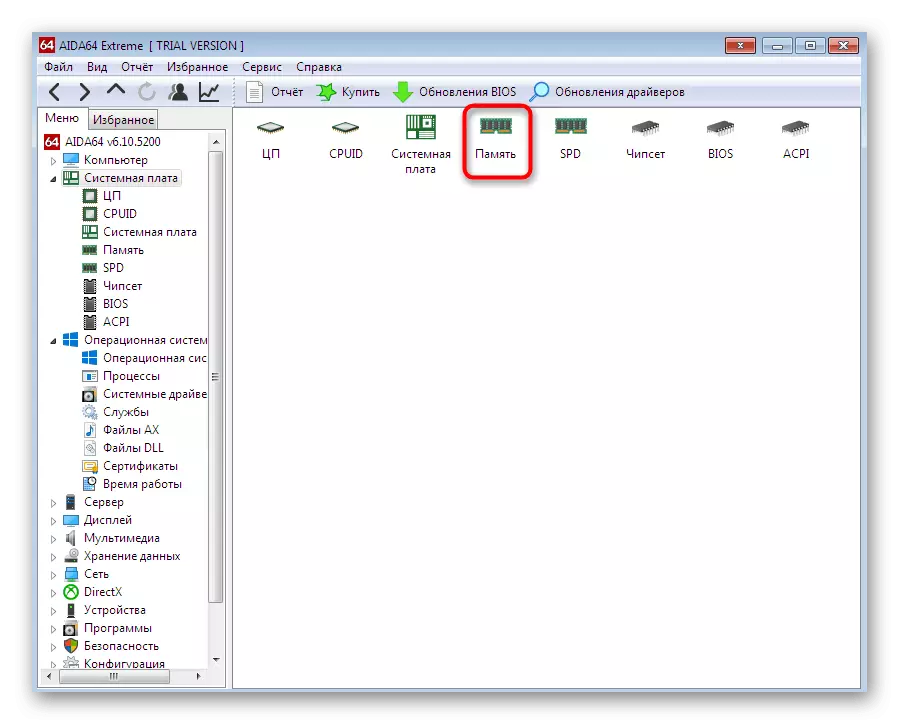
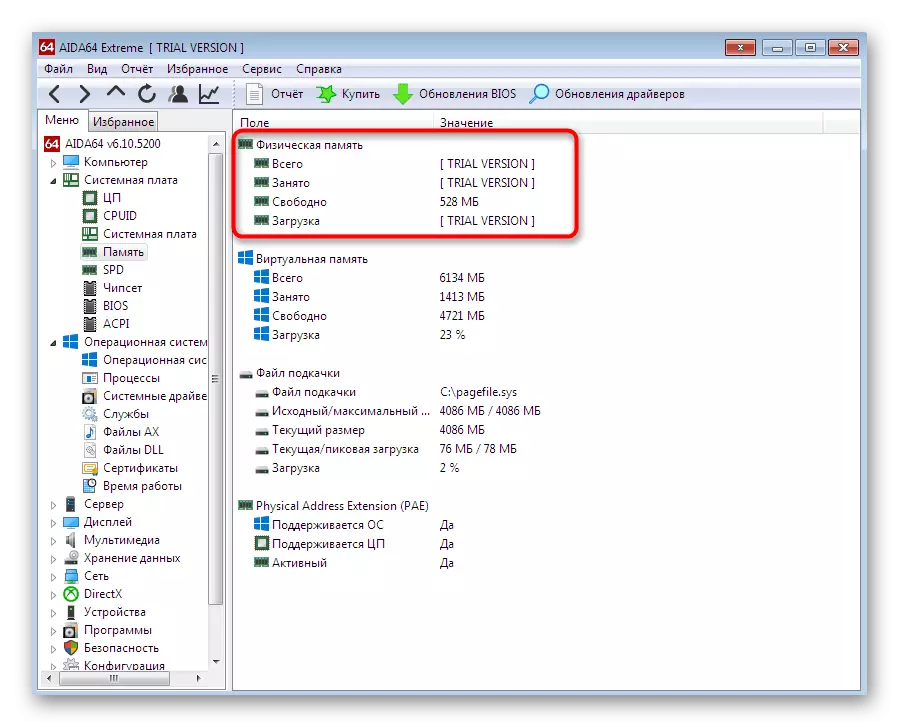
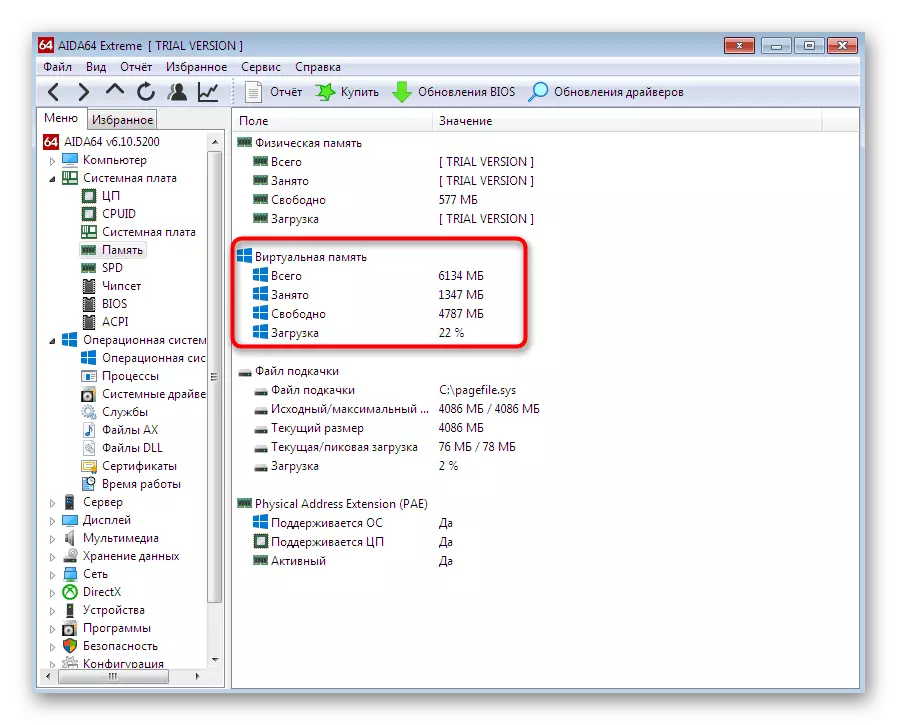
Kif tistgħu taraw, Aida64 huwa sempliċi ħafna f'termini ta 'użu, iżda l-iżvantaġġ ewlieni tiegħu jitħallas. Jekk m'intix lest li tħallas għal dan is-software, ikkunsidra ż-żewġ għażliet li ġejjin, fejn jintuża wkoll is-software ta 'parti terza, li huwa mqassam mingħajr ħlas.
Metodu 2: Speccy
Ħafna utenti attivi tas-sistema operattiva Windows inqas darba semgħu dwar tali software bħal Ccleaner. Il-funzjoni prinċipali tagħha hija li tnaddaf is-sistema minn żibel. L-iżviluppaturi ta 'din l-applikazzjoni ħolqu għodda oħra biex timmonitorja l-komponenti installati fil-PC, inkluż RAM. Jidher bħal dan il-proċess kif ġej:
- Wara l-installazzjoni ta 'speccy, ibda u tistenna li l-iskannjar tas-sistema. Jista 'jieħu ftit minuti, li jiddependi fuq il-veloċità tal-PC.
- Immedjatament fit-tieqa prinċipali turi n-numru ta 'RAM installat fir-RAM String.
- Jekk trid tikseb aktar informazzjoni, oqgħod attent għall-ħġieġa tax-xellug. Hawnhekk, agħżel il-kategorija "RAM" billi tikklikkja fuqha bil-buttuna tax-xellug tal-maws.
- Skjerament il-listi preżenti biex jiksbu assolutament id-data kollha, inkluż it-tip ta 'RAM, in-numru ta' pjanċi, it-tagħbija ġenerali u l-ammont ta 'memorja virtwali.
- Issa tista 'tesplora dawn l-ispeċifikazzjonijiet kollha.
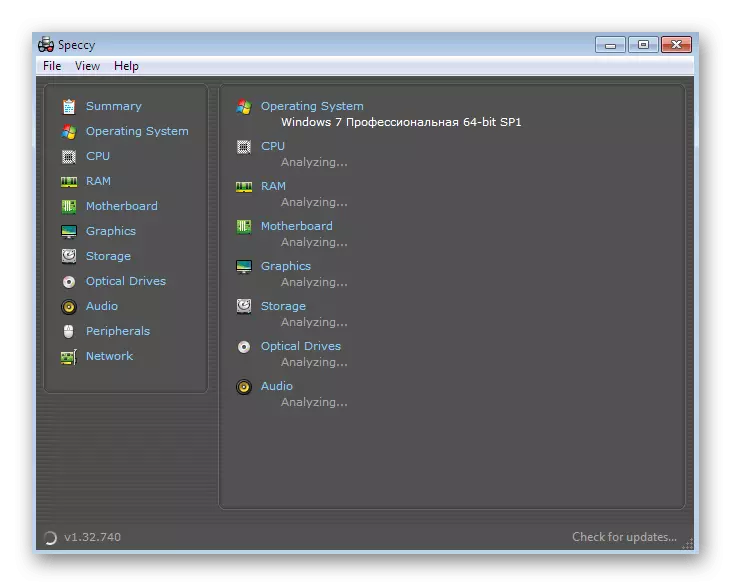
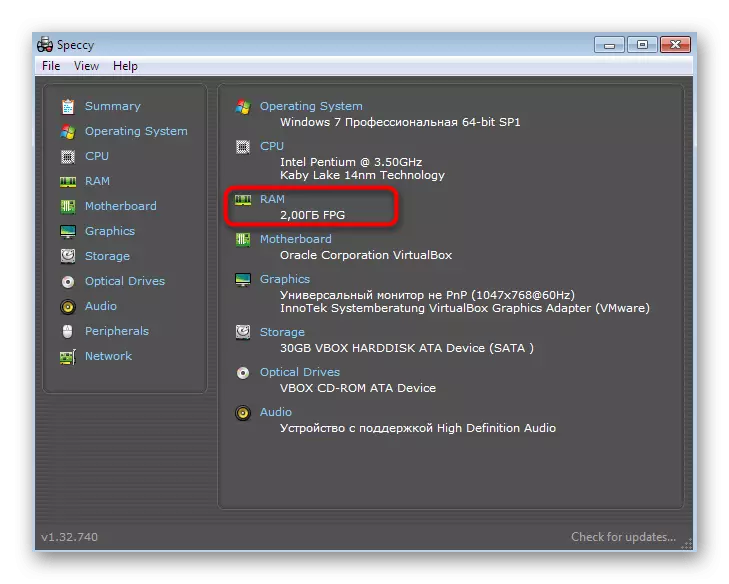
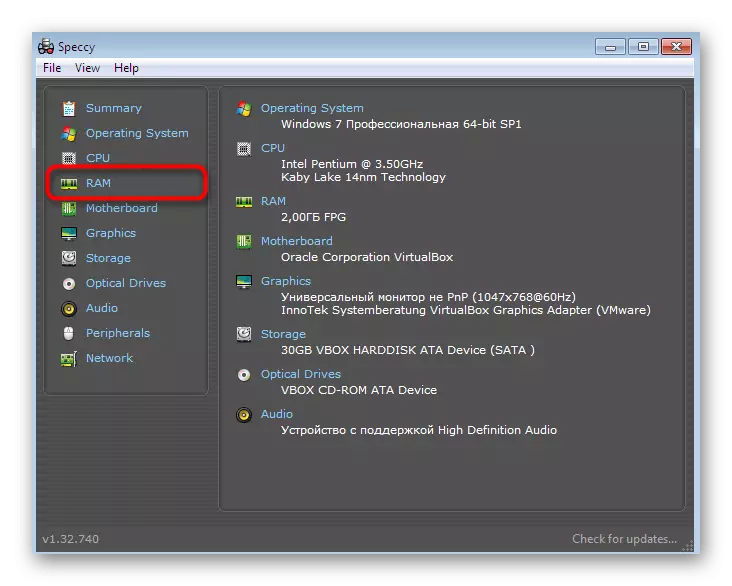
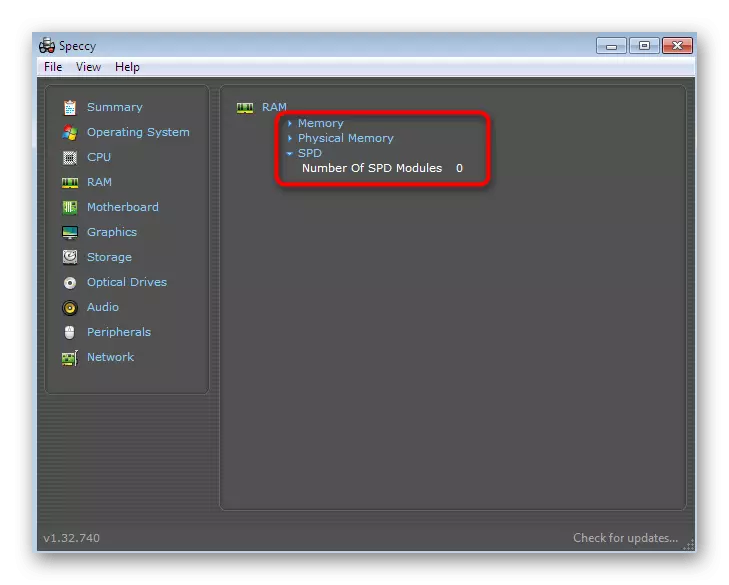
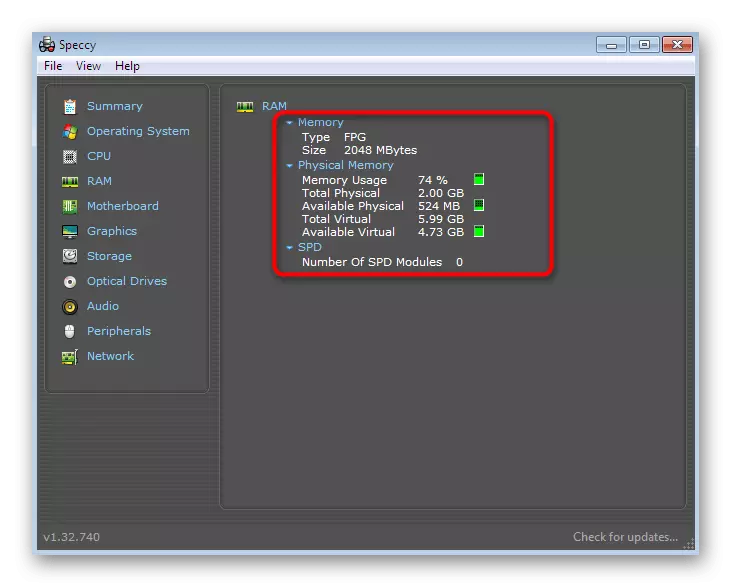
Speccy huwa mqassam bla ħlas, allura wara l-użu, ħalli dan is-software fuq il-kompjuter tiegħek f'każ li jkollok issib malajr kwalunkwe parametru tal-komponent inkorporat jew periferali konnessi. Kif tistgħu taraw, dan is-software juri assolutament l-informazzjoni ewlenija u aktar.
Metodu 3: Spec System
Jekk l-ebda waħda mill-metodi ta 'hawn fuq ma tolqotek, imma xorta trid tuża softwer ta' parti terza biex issolvi l-kompitu, nirrakkomandaw li tingħata attenzjoni għas-sistema spec. Dan huwa programm b'xejn, prattikament mhux differenti minn dak li ntqal hawn fuq, iżda b'difett żgħir wieħed - xi ismijiet fuq Ċirilliku jew f'ċertu kodifikazzjoni huma murija fil-forma ta 'ġerrogliċi.
- Fit-tieqa prinċipali Spec Spec f'waħda mil-linji tista 'tara immedjatament l-ammont totali ta' RAM.
- Uża l-aqwa panew biex tmur taqsima separata "Memorja" biex tara informazzjoni avvanzata.
- Hawnhekk hawn mejda b'varjetà ta 'dejta utli. Kif tistgħu taraw, il-volum huwa indikat kemm f'bytes kif ukoll megabytes.
- Għal aktar informazzjoni dwar il-moduli installati huma kemmxejn inqas, fejn il-kontenut huwa maqsum bit-tabs.
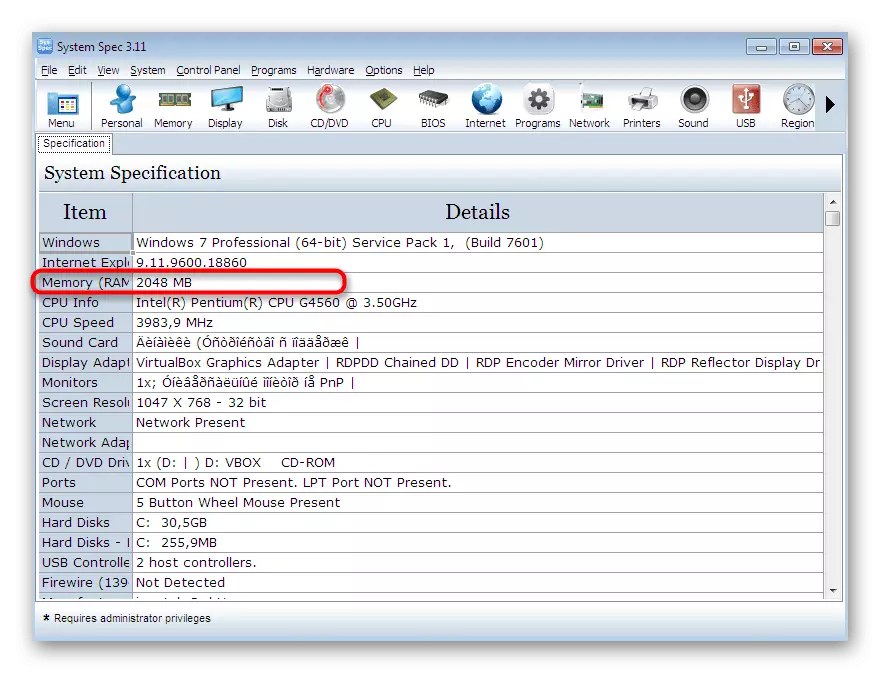
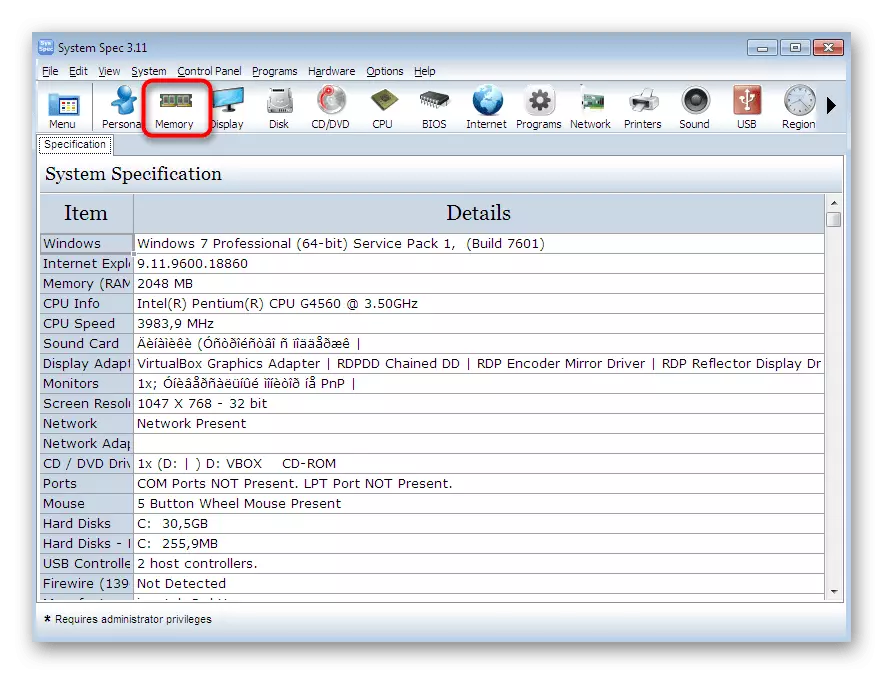
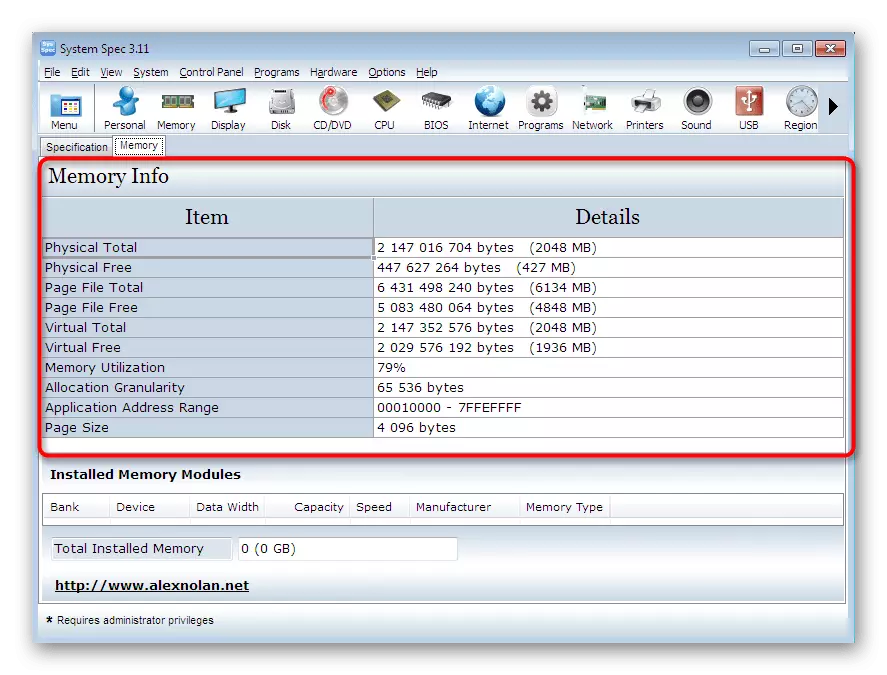
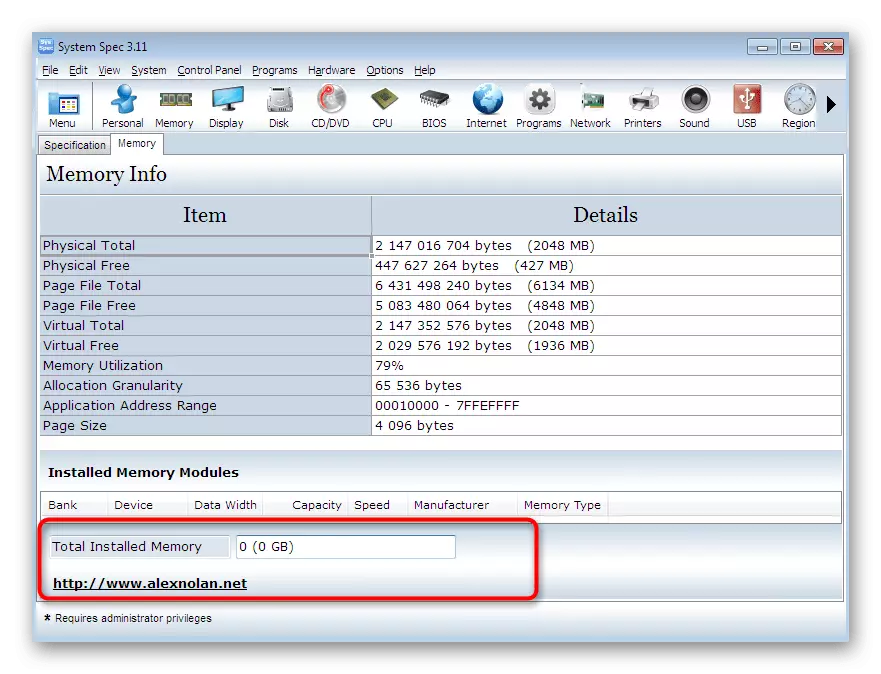
Issa fuq l-internet, mhuwiex diffiċli li ssib programm, simili għal dawk li tkellimna hawn fuq. Għalhekk, jekk ħadd minnhom ma jaqbel miegħek għal xi raġuni, aqra reviżjonijiet qosra għas-soluzzjonijiet popolari kollha għad-determinazzjoni tal-ħadid tal-kompjuter kif ġej il-link li ġej.
Aqra iktar: Programmi għad-determinazzjoni tal-ħadid tal-kompjuter
Metodu 4: Menu "Task Manager"
Aħna issa jduru għal metodi li jippermettulek tkun taf l-informazzjoni li inti interessat mingħajr ma tniżżel applikazzjonijiet ta 'partijiet terzi. L-ewwel huwa li tuża l- "Task Manager" magħruf għall-menu kollu. Minbarra l-lista bil-proċessi kurrenti, hemm tab separat biex timmonitorja r-riżorsi tas-sistema, inkluż il-wiri tal-ambitu tar-RAM.
- Mexxi l-menu maniġer tal-kompiti konvenjenti għalik, pereżempju, billi tikklikkja l-PCM fuq it-taskbar u agħżel l-oġġett "Mexxi Task Manager". B'għażliet alternattivi għall-ftuħ ta 'din it-tieqa, tista' ssib l-artiklu tagħna aktar.
- Oqgħod attent għat-tabella tal-qiegħ. Juri immedjatament it-tagħbija tal-memorja fiżika bħala perċentwal, iżda mhux eżattament dak li għandu bżonnna issa.
- Nimxu fit-tab "Veloċità" u ħares lejn l-iskeda "Memorja". Hawn hu l-kronoloġija u t-tagħbija ġenerali tar-RAM.
- Ftit inqas fit-taqsima "Memorja Fiżika" turi l-ammont totali disponibbli u volum cached tagħha.
- Ikklikkja fuq "Riżorsi Monitor" jekk trid tara t-tagħbija RAM fil-ħin reali.
- Tiftaħ tieqa msejħa "Monitor tar-Riżorsi". Hawnhekk, fuq it-tab tal-memorja, huwa muri kif kull proċess tagħbijiet RAM, kemm żmien u kemm b'mod ġenerali ġie kkunsmat mill-memorja. Il-graff ġenerali tar-RAM huwa muri hawn taħt u l-volum kollu eżistenti tagħha.
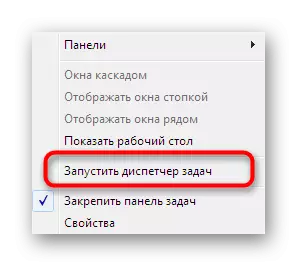
Aqra Aktar: Tnedija Task Manager fil-Windows 7
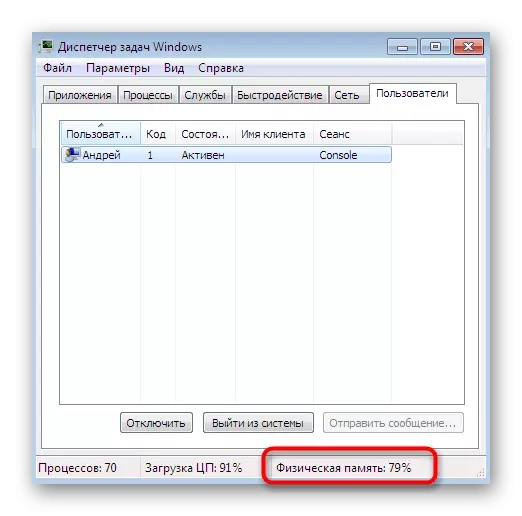
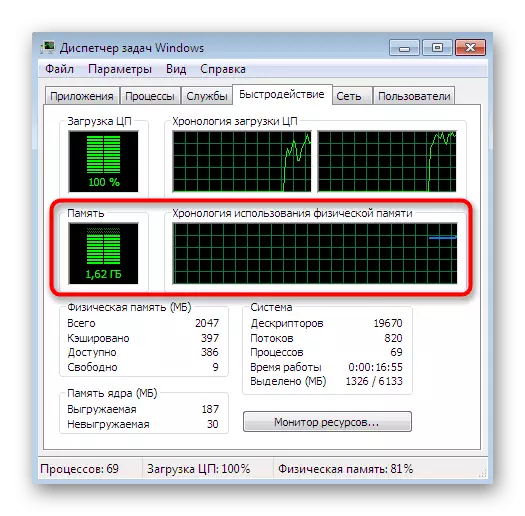
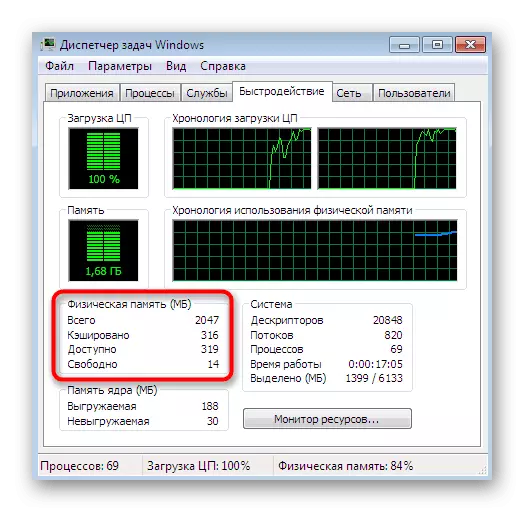

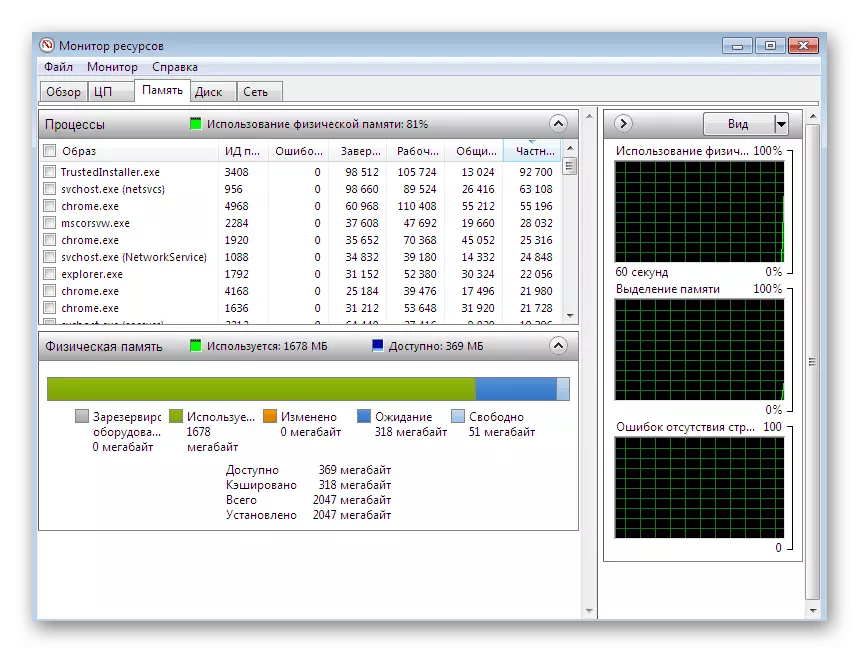
Kif tistgħu taraw il-potenzjal tal-maniġer tal-kompitu, ħafna ogħla mill-utenti novizzi jistgħu jimmaġinaw. Ġiet miġbura ħafna informazzjoni utli, u fil-Windows 10 dan il-komponent kien saħansitra aktar imtejjeb. Madankollu, mhux l-utenti kollha jridu jużaw din l-għażla biex jaraw RAM. F'sitwazzjonijiet bħal dawn, aħna jagħtuk parir biex tirreferi għaż-żewġ metodi finali ppreżentati hawn taħt.
Kif tistgħu taraw, tliet azzjonijiet sempliċi biss meħtieġa biex imexxu l-għodda dijanjostika u ssib l-informazzjoni meħtieġa hemmhekk. Barra minn hekk, din l-għodda għandha numru kbir ieħor ta 'funzjonijiet li jistgħu darba jkunu utli. Għalhekk, huwa rakkomandat li jistudjawha f'aktar dettall li jkun konxju tal-mumenti ewlenin ta 'interazzjoni mal- "Mezzi Dijanjostiċi DirectX".
Aqra iktar: Utilità tas-Sistema tal-Windows għal Dijanjostika DirectX
Metodu 6: Menu "Informazzjoni dwar is-Sistema"
L-isem tal-menu "Informazzjoni dwar is-Sistema" diġà jitkellem għaliha nnifisha. Hawn hi l-informazzjoni ewlenija dwar il-periferali komponenti u konnessi installati fuq il-kompjuter. Naturalment, permezz ta 'din l-applikazzjoni klassika, tista' tara u l-ammont totali ta 'RAM. Madankollu, innota li l-karatteristiċi tekniċi ta 'plank wieħed ma jafux.
- Iftaħ l-utilità "Run" (Win + R), u mbagħad tidħol MSINFO32 hemm u agħfas il-buttuna Enter.
- Fit-tieqa li tiftaħ, ikklikkja fuq l-iskrizzjoni "Informazzjoni tas-Sistema" biex issib fit-taqsima prinċipali.
- Hawnhekk tista 'tosserva l-ammont sħiħ u affordabbli ta' memorja fiżika.
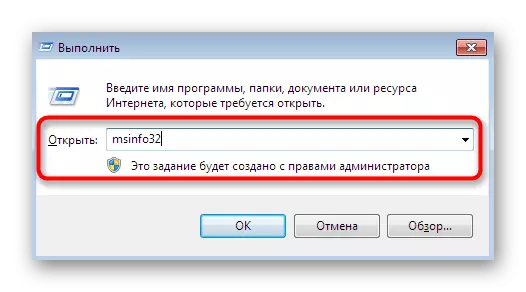
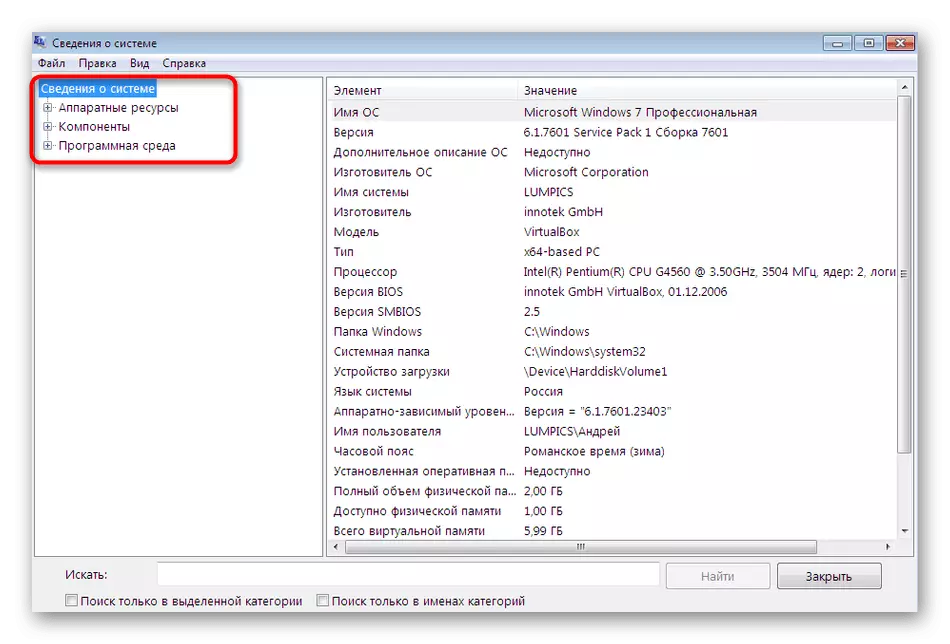
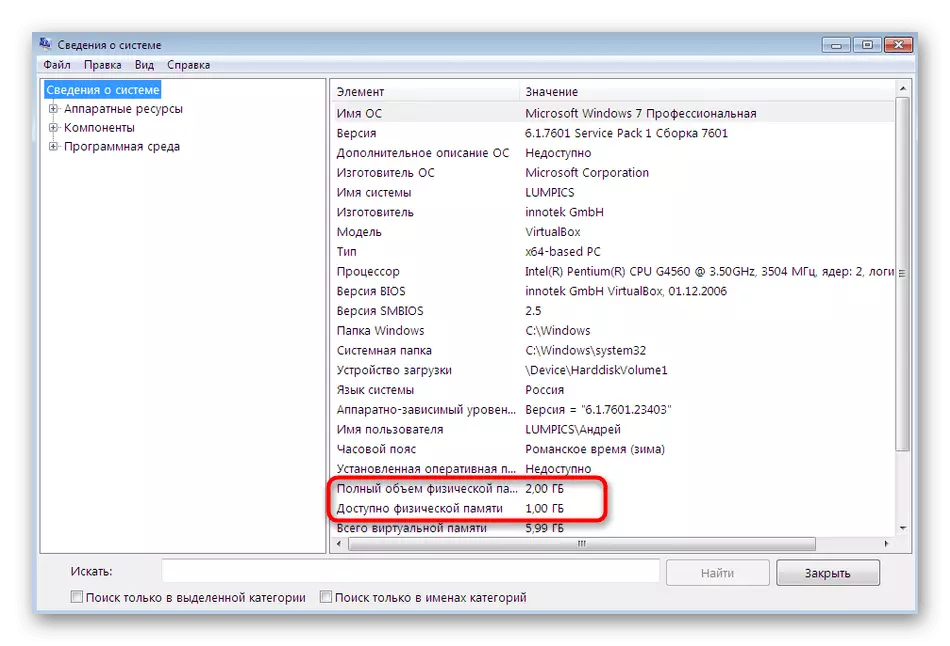
Id-definizzjoni tal-parametri tar-RAM addizzjonali
Kull utent huwa disponibbli għall-wiri ġenerali u avvanzat dwar komponenti differenti tal-kompjuter. Tista 'tattribwixxi direttament għan-numru tagħhom: Minbarra l-informazzjoni dwar kif il-volum ta' RAM huwa installat fil-kompjuter, tista 'dejjem issib il-mudell ta' pjanċi tal-memorja, kif ukoll il-frekwenza li fuqha jaħdmu.Definizzjoni tal-mudell RAM
Bħala l-ewwel karatteristiċi addizzjonali, nieħdu l-mudell u l-manifattur tal-pjanċi tar-RAM. Kull komponent bħal dan jipproduċi ċerta kumpanija, kif ukoll il-pjanċi kollha hemm numru personali u speċifikazzjoni li tiddefinixxi l-mudell tagħha. F'xi każijiet, l-utent jeħtieġ li jkun jaf din l-informazzjoni sabiex, per eżempju, li jagħżel bar adattat ġdid f'par li l-qadima. Sfortunatament, huwa possibbli li tiġi identifikata tali dejta bl-użu ta 'parti terza. Fost dawn il-programmi hemm soluzzjonijiet b'xejn u mħallsa li jipprovdu numru kbir ta 'funzjonijiet addizzjonali. Biex titgħallem dwar it-tliet metodi biex tara l-mudell ta 'RAM u titgħallem softwer ta' parti terza li jippermettilek tagħmel dan, aħna nirrakkomandaw, wara li tiffamiljarizza ruħek bl-artiklu li ġej fuq il-websajt oħra.
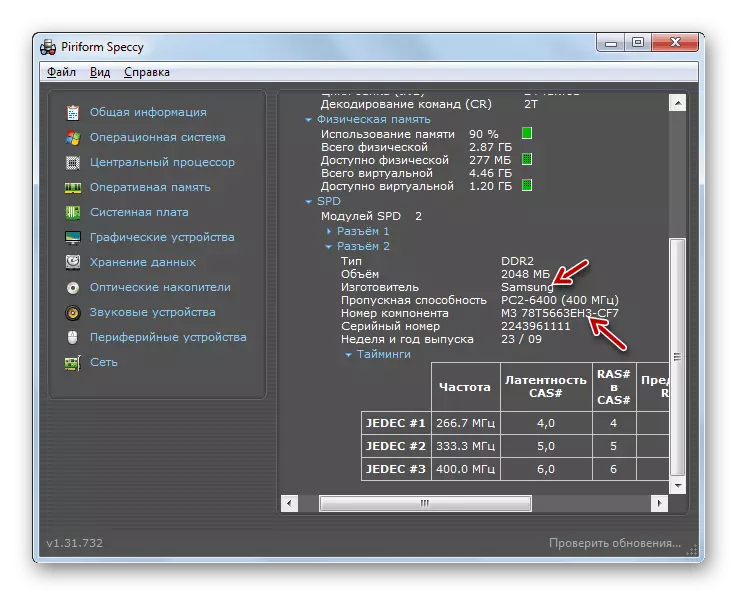
Aqra iktar: Definizzjoni ta 'l-isem tal-mudell RAM fuq il-Windows 7
Riżoluzzjoni tal-frekwenza RAM
Kull bar muntun jaħdem ma 'ċerta frekwenza massima, li hija indikata fil Meghhertz. Din l-informazzjoni hija kapaċi turi u mibnija fis-sistema operattiva ta 'utilità, li tippermettilek tkun taf malajr il-parametru li int interessat. Madankollu, l-istess programmi, il-funzjonalità bażika tagħhom u tiffoka fuq il-wiri ta 'l-informazzjoni kollha dwar il-komponenti, jippermettu wkoll li tiddetermina l-frekwenza tal-funzjoni tal-pjanċa bħall-massimu u kurrenti. Aqra iktar dwar dan f'materjal separat, billi tuża r-referenza hawn taħt.
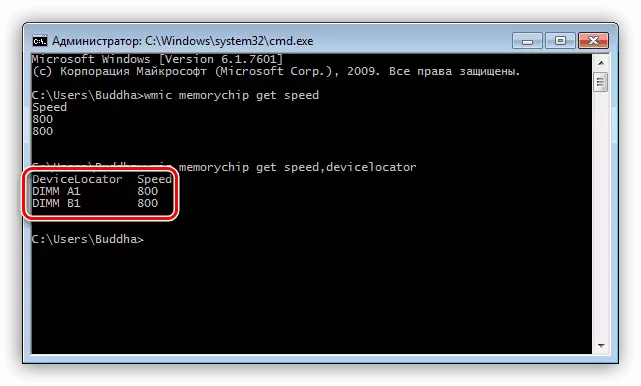
Aqra iktar: Iddetermina l-Frekwenza RAM fil-Windows 7
Issa inti familjari mas-sitt metodi differenti biex tinkiseb informazzjoni dwar l-ambitu tar-RAM, kif ukoll tkun taf kif speċifikazzjonijiet tekniċi oħra huma ddeterminati. Jibqa 'biss li ssib l-aħjar għażla għalik innifsek, sabiex malajr u tlaħħaq mal-kompitu.
